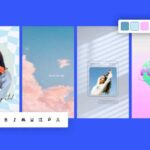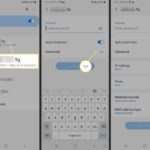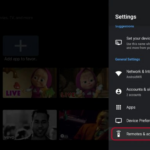Cara transfer kontak android ke iphone – Beralih dari Android ke iPhone? Jangan khawatir, memindahkan kontak Anda tidak serumit yang Anda bayangkan! Ada beberapa cara mudah untuk mentransfer semua kontak Anda dari perangkat Android ke iPhone, baik melalui akun Google, aplikasi pihak ketiga, kabel USB, atau kartu SIM. Artikel ini akan memandu Anda melalui langkah-langkah yang sederhana dan jelas, sehingga Anda dapat menikmati semua kontak Anda di iPhone baru Anda dengan mudah.
Masing-masing metode memiliki kelebihan dan kekurangannya sendiri. Anda dapat memilih metode yang paling sesuai dengan kebutuhan dan preferensi Anda. Siap untuk memulai? Mari kita bahas!
Memindahkan Kontak dari Android ke iPhone Menggunakan Google Account
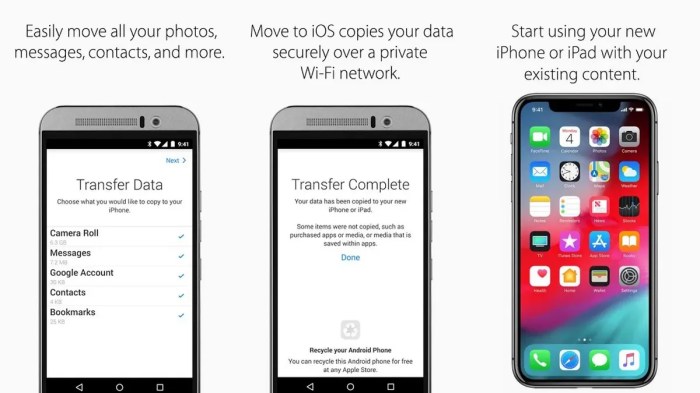
Memindahkan kontak dari Android ke iPhone bisa jadi cukup mudah, terutama jika Anda menggunakan akun Google. Metode ini memungkinkan Anda untuk menyinkronkan kontak Anda di perangkat Android dengan akun Google Anda, dan kemudian mengimpornya ke iPhone Anda. Proses ini sederhana dan memungkinkan Anda untuk menyimpan semua kontak Anda tanpa kehilangan informasi penting.
Cara Menghubungkan Akun Google ke Perangkat Android dan iPhone
Langkah pertama adalah memastikan bahwa akun Google Anda dihubungkan ke perangkat Android dan iPhone Anda. Untuk menghubungkan akun Google ke perangkat Android, Anda perlu membuka aplikasi “Pengaturan” di perangkat Anda, lalu pilih “Akun” atau “Google”. Kemudian, Anda dapat masuk ke akun Google Anda atau menambahkan akun baru. Untuk menghubungkan akun Google ke iPhone, Anda perlu membuka aplikasi “Pengaturan”, lalu pilih “Mail”, “Kontak”, “Kalender”. Selanjutnya, pilih “Tambahkan Akun” dan pilih “Google”. Anda kemudian dapat masuk ke akun Google Anda atau menambahkan akun baru.
Cara Menyinkronkan Kontak Android ke Akun Google
Setelah akun Google Anda dihubungkan ke perangkat Android, Anda perlu menyinkronkan kontak Anda dengan akun Google. Untuk melakukannya, buka aplikasi “Kontak” di perangkat Android Anda. Kemudian, ketuk menu (biasanya ditunjukkan dengan tiga titik vertikal) dan pilih “Pengaturan”. Di menu pengaturan, pilih “Akun” dan pastikan akun Google Anda dipilih. Pastikan opsi “Sinkronkan Kontak” diaktifkan. Dengan melakukan ini, semua kontak yang ada di perangkat Android Anda akan disinkronkan dengan akun Google Anda.
Cara Mengimpor Kontak dari Akun Google ke iPhone
Setelah kontak Anda disinkronkan dengan akun Google, Anda dapat mengimpornya ke iPhone Anda. Untuk melakukannya, buka aplikasi “Pengaturan” di iPhone Anda. Kemudian, pilih “Mail”, “Kontak”, “Kalender” dan pilih “Tambahkan Akun”. Pilih “Google” dan masuk ke akun Google Anda. Setelah masuk, pastikan opsi “Kontak” diaktifkan. Dengan melakukan ini, semua kontak yang disinkronkan dengan akun Google Anda akan diimpor ke iPhone Anda.
Keuntungan dan Kerugian Memindahkan Kontak Menggunakan Akun Google
| Keuntungan | Kerugian |
|---|---|
| Mudah dan sederhana | Membutuhkan koneksi internet untuk sinkronisasi |
| Tidak memerlukan aplikasi tambahan | Data kontak mungkin tidak sepenuhnya lengkap |
| Meningkatkan keamanan data kontak | Jika akun Google dihapus, kontak akan hilang |
Memindahkan Kontak dari Android ke iPhone Menggunakan Aplikasi Pihak Ketiga
Metode transfer kontak yang kedua ini memanfaatkan aplikasi pihak ketiga yang dirancang khusus untuk memindahkan data antar perangkat, termasuk kontak. Aplikasi ini menawarkan solusi yang lebih fleksibel dan terkadang lebih lengkap dibandingkan dengan metode bawaan.
Aplikasi Pihak Ketiga untuk Transfer Kontak
Beberapa aplikasi pihak ketiga populer yang dapat digunakan untuk memindahkan kontak dari Android ke iPhone adalah:
- Move to iOS: Aplikasi resmi dari Apple yang dirancang khusus untuk memindahkan data dari Android ke iPhone. Aplikasi ini memungkinkan transfer kontak, pesan, foto, video, dan bookmark.
- Switch Mobile Transfer: Aplikasi ini menawarkan transfer data yang lengkap, termasuk kontak, pesan, foto, video, musik, dan aplikasi. Switch Mobile Transfer mendukung transfer data antar perangkat Android, iPhone, dan komputer.
- Copy My Data: Aplikasi ini memungkinkan transfer data yang mudah dan cepat, termasuk kontak, pesan, foto, video, dan kalender. Copy My Data mendukung transfer data antar perangkat Android, iPhone, dan komputer.
Cara Menggunakan Move to iOS
Berikut adalah langkah-langkah untuk memindahkan kontak dari Android ke iPhone menggunakan aplikasi Move to iOS:
- Unduh dan instal aplikasi Move to iOS di perangkat Android Anda.
- Nyalakan iPhone Anda dan ikuti petunjuk pengaturan awal hingga Anda mencapai layar “Aplikasi & Data”.
- Pilih “Pindahkan Data dari Android”.
- Pada perangkat Android, buka aplikasi Move to iOS dan ketuk “Lanjutkan”.
- Pada iPhone, Anda akan melihat kode yang unik. Masukkan kode tersebut di perangkat Android Anda.
- Pilih jenis data yang ingin Anda transfer, termasuk kontak.
- Tunggu hingga proses transfer selesai. Waktu transfer tergantung pada jumlah data yang ditransfer.
Perbandingan Fitur Aplikasi
| Fitur | Move to iOS | Switch Mobile Transfer | Copy My Data |
|---|---|---|---|
| Transfer Kontak | Ya | Ya | Ya |
| Transfer Pesan | Ya | Ya | Ya |
| Transfer Foto & Video | Ya | Ya | Ya |
| Transfer Musik | Tidak | Ya | Ya |
| Transfer Aplikasi | Tidak | Ya | Ya |
| Transfer Kalender | Ya | Ya | Ya |
| Dukungan Perangkat | Android ke iPhone | Android, iPhone, Komputer | Android, iPhone, Komputer |
Ilustrasi Transfer Kontak
Sebagai contoh, Anda ingin memindahkan kontak dari Android ke iPhone menggunakan aplikasi Move to iOS. Pertama, unduh dan instal aplikasi Move to iOS di perangkat Android Anda. Kemudian, nyalakan iPhone Anda dan ikuti petunjuk pengaturan awal hingga Anda mencapai layar “Aplikasi & Data”. Pilih “Pindahkan Data dari Android”. Pada perangkat Android, buka aplikasi Move to iOS dan ketuk “Lanjutkan”. Pada iPhone, Anda akan melihat kode yang unik. Masukkan kode tersebut di perangkat Android Anda. Pilih jenis data yang ingin Anda transfer, termasuk kontak. Tunggu hingga proses transfer selesai. Setelah proses transfer selesai, kontak Anda akan muncul di aplikasi Kontak di iPhone Anda.
Memindahkan Kontak dari Android ke iPhone Menggunakan Kabel USB
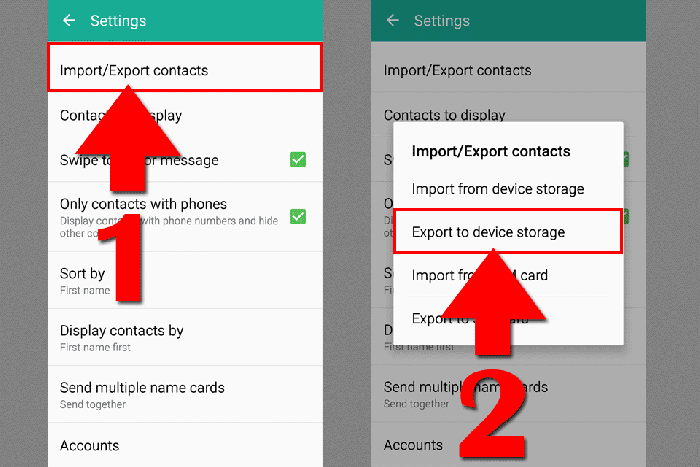
Metode ini melibatkan transfer data kontak melalui komputer sebagai perantara. Anda akan membutuhkan kabel USB untuk menghubungkan perangkat Android dan iPhone ke komputer Anda.
Memindahkan Kontak dari Android ke Komputer
Langkah pertama adalah memindahkan kontak dari perangkat Android Anda ke komputer. Berikut adalah langkah-langkah yang dapat Anda ikuti:
- Hubungkan perangkat Android Anda ke komputer menggunakan kabel USB.
- Buka folder “My Computer” atau “This PC” dan temukan perangkat Android Anda.
- Buka folder “Internal Storage” atau “SD Card” pada perangkat Android Anda.
- Cari folder “Contacts” atau “People” di dalam folder “Internal Storage” atau “SD Card”.
- Salin folder “Contacts” atau “People” ke komputer Anda. Simpan folder ini di lokasi yang mudah diakses.
Memindahkan Kontak dari Komputer ke iPhone
Setelah Anda memindahkan kontak dari Android ke komputer, Anda dapat memindahkannya ke iPhone Anda. Berikut adalah langkah-langkah yang dapat Anda ikuti:
- Hubungkan iPhone Anda ke komputer menggunakan kabel USB.
- Buka iTunes dan tunggu hingga iPhone Anda terdeteksi.
- Klik ikon “iPhone” di bagian atas jendela iTunes.
- Pilih tab “Info” di sisi kiri jendela iTunes.
- Centang kotak “Sinkronkan Kontak” dan pilih “Dari PC”.
- Klik tombol “Pilih” dan navigasikan ke folder “Contacts” atau “People” yang telah Anda salin dari perangkat Android Anda.
- Klik tombol “Sinkronkan” di bagian bawah jendela iTunes untuk memindahkan kontak ke iPhone Anda.
Memindahkan Kontak dari Android ke iPhone Menggunakan Kartu SIM
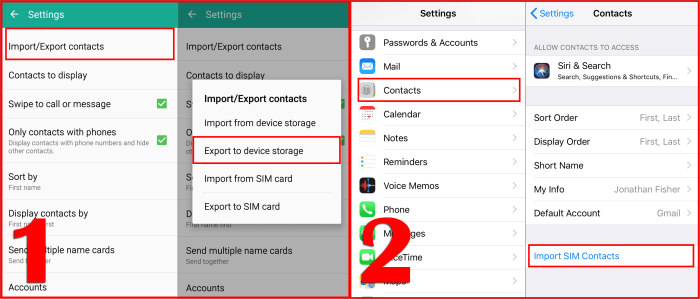
Transfer kontak dari Android ke iPhone bisa dilakukan dengan berbagai cara. Salah satu metode yang bisa diandalkan adalah dengan menggunakan kartu SIM. Cara ini cukup mudah dan praktis, terutama bagi pengguna yang tidak ingin repot dengan sinkronisasi akun atau aplikasi pihak ketiga.
Memindahkan Kontak dari Android ke Kartu SIM, Cara transfer kontak android ke iphone
Langkah pertama yang perlu dilakukan adalah memindahkan kontak dari perangkat Android ke kartu SIM.
- Buka aplikasi kontak di perangkat Android Anda.
- Pilih menu “Setelan” atau “Pengaturan”.
- Pilih opsi “Impor/Ekspor” atau “Kelola Kontak”.
- Pilih “Ekspor ke penyimpanan perangkat” atau “Ekspor ke kartu SIM”.
- Pilih format penyimpanan, biasanya berupa file VCF (vCard).
- Pilih kontak yang ingin Anda pindahkan, Anda bisa memilih semua kontak atau hanya kontak tertentu.
- Konfirmasi proses ekspor.
Memindahkan Kontak dari Kartu SIM ke iPhone
Setelah kontak berhasil dipindahkan ke kartu SIM, Anda dapat memindahkannya ke iPhone.
- Masukkan kartu SIM ke iPhone Anda.
- Buka aplikasi “Kontak” di iPhone.
- Ketuk tombol “Tambahkan Kontak Baru” (ikon “+” di bagian kanan atas layar).
- Ketuk opsi “Impor dari SIM”.
- Pilih kontak yang ingin Anda impor dari kartu SIM.
- Ketuk “Selesai” untuk mengimpor kontak ke iPhone.
Ringkasan Penutup
Memindahkan kontak Android ke iPhone tidak perlu menjadi proses yang rumit. Dengan berbagai pilihan metode yang tersedia, Anda dapat dengan mudah mentransfer semua kontak Anda ke iPhone baru Anda dan tetap terhubung dengan semua orang yang penting dalam hidup Anda. Pilih metode yang paling sesuai dengan kebutuhan Anda dan nikmati pengalaman baru dengan iPhone Anda!
Jawaban untuk Pertanyaan Umum: Cara Transfer Kontak Android Ke Iphone
Apakah saya perlu menghapus kontak di Android sebelum memindahkannya ke iPhone?
Tidak, Anda tidak perlu menghapus kontak di Android sebelum memindahkannya ke iPhone. Kontak Anda akan tetap ada di Android bahkan setelah dipindahkan ke iPhone.
Bagaimana jika saya memiliki kontak duplikat setelah memindahkannya?
Anda dapat menghapus kontak duplikat di iPhone dengan mudah melalui aplikasi Kontak. Pilih opsi “Gabungkan Kontak” untuk menggabungkan kontak yang duplikat.